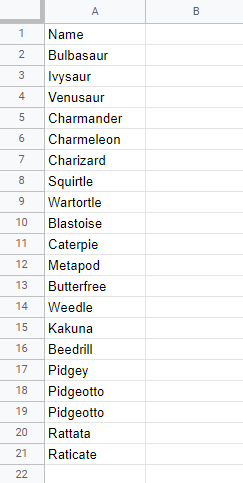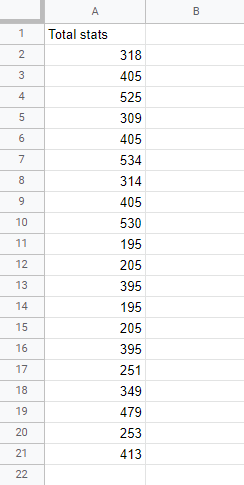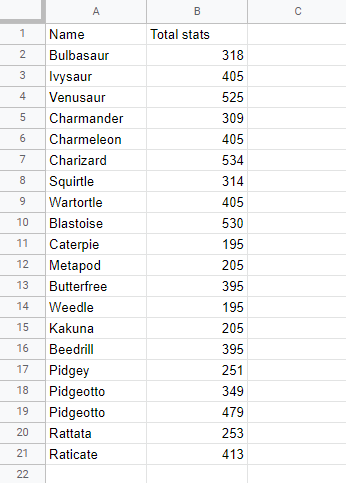Google Sheets 按列排序范围
按列排序范围
Google 表格允许您按列对范围中的数据进行排序
可以按范围对工作表中的数据进行排序。
注意: 要对多于一列的范围进行排序,必须选择整个数据范围。仅排序一列会破坏列之间的关系。
这将在本章后面的示例中进行说明。
排序命令可以在数据菜单中找到。
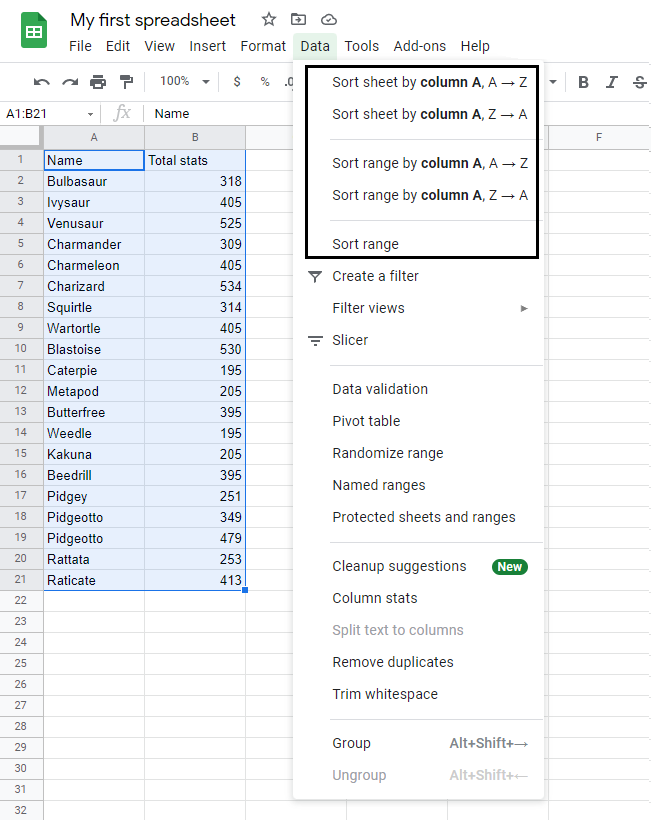
示例(排序文本)
按名称对范围 A2:A21 中的宝可梦进行排序,升序排列(A-Z)。
复制值以进行练习。
- 选择范围
A2:A21
注意: A1 不包含在内,因为它是该列的标题。这是用于过滤的行。包含它会将其与其他行混淆。
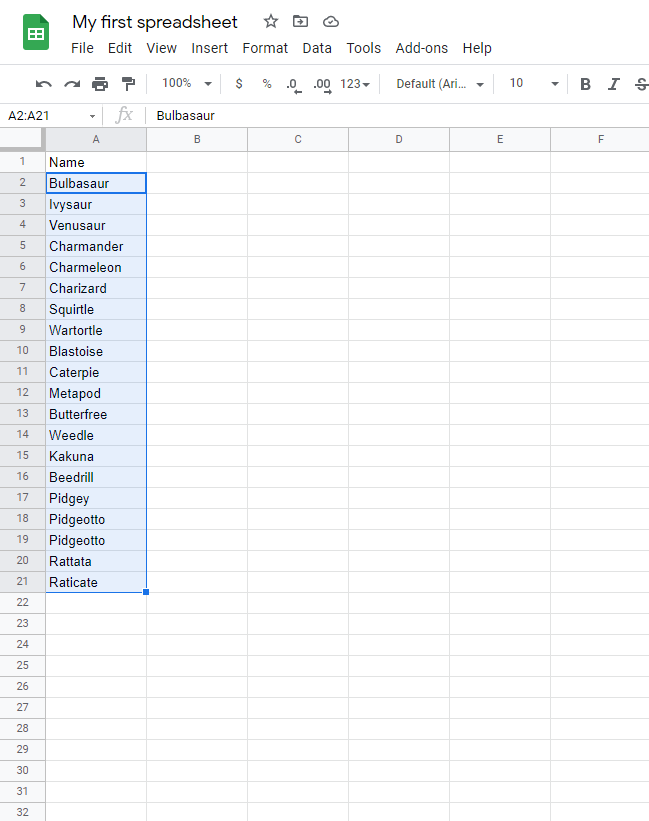
- 点击数据菜单,然后选择按 A 列排序范围,A → Z
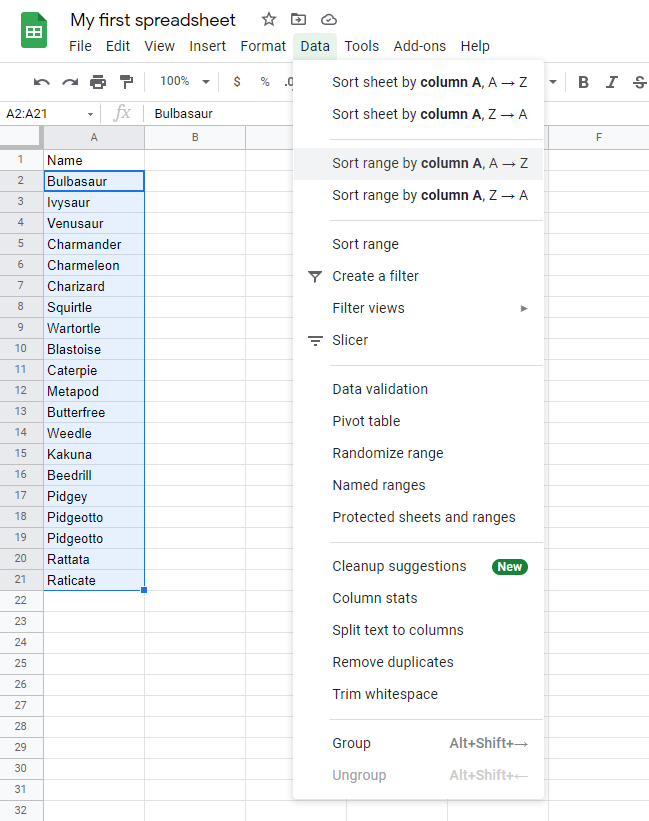
结果如下
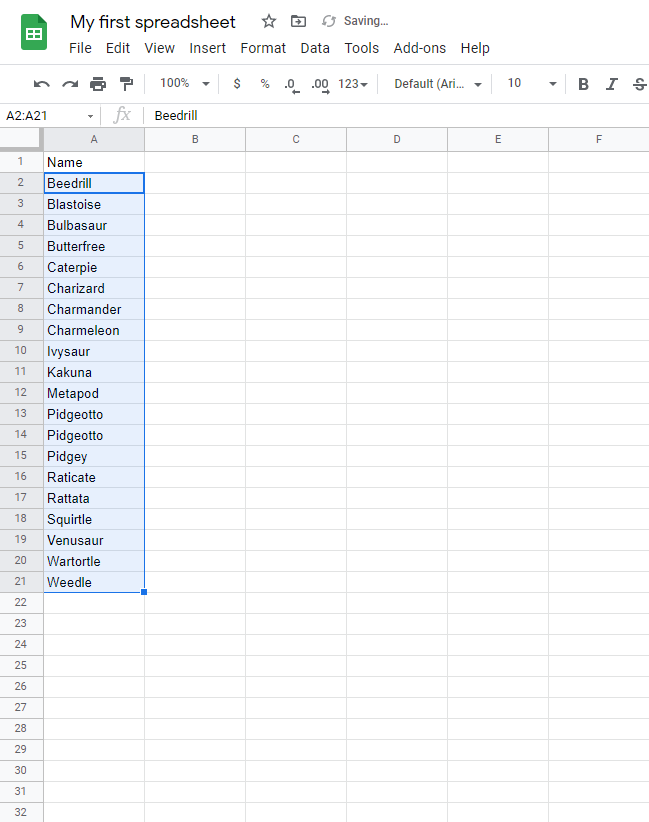
再试一次,这次使用按 A 列排序范围,Z → A 来看看效果!
示例(排序数字)
按总计统计数据对宝可梦进行升序排序,从小到大。
复制值以进行练习。
- 选择范围
A2:A21
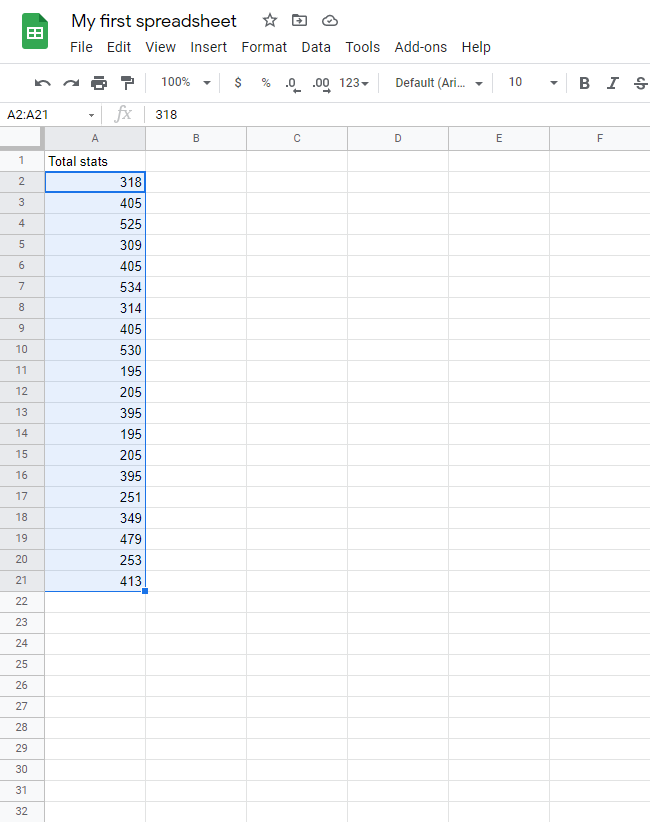
- 点击数据菜单,然后选择按 A 列排序范围,A → Z
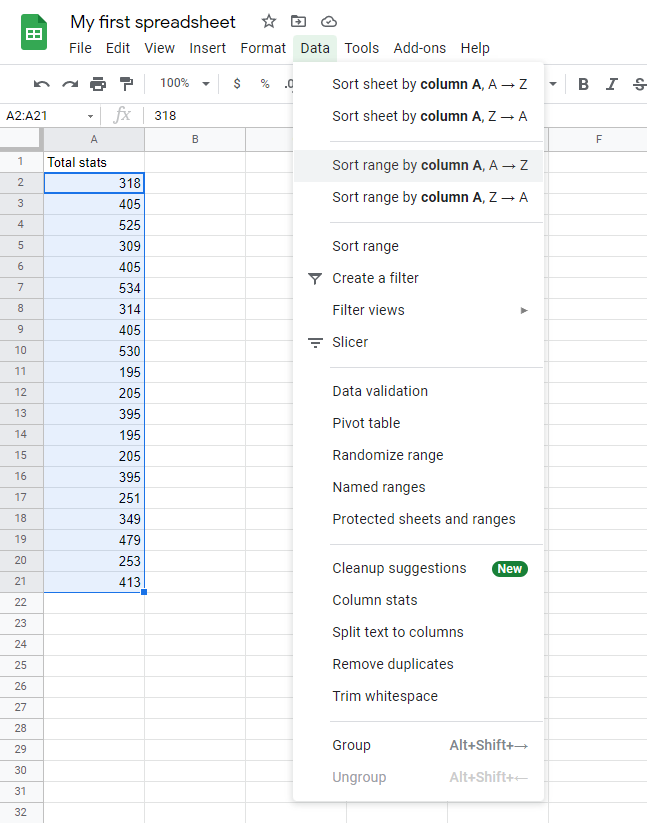
结果如下
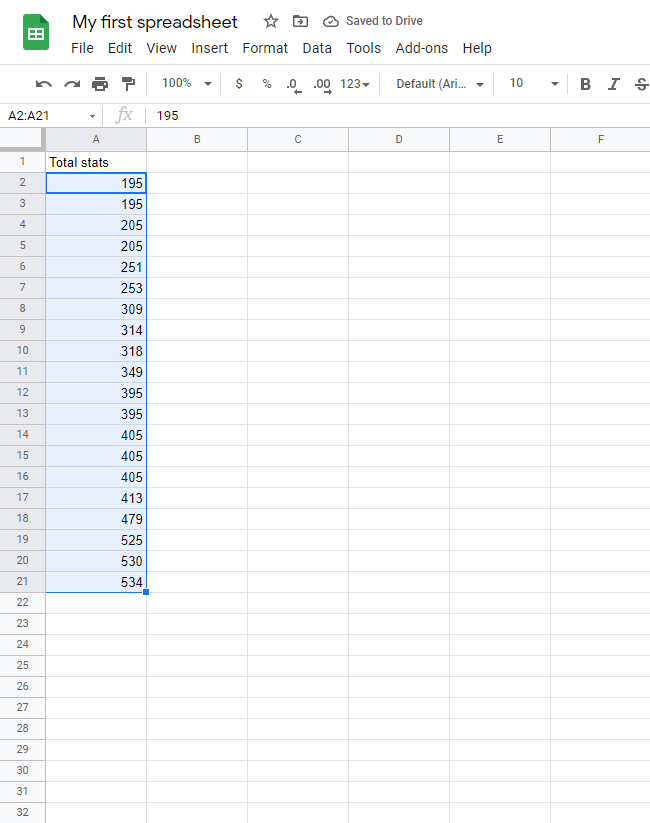
太棒了! 宝可梦已成功按总计统计数据从小到大排序。排序命令可用于文本和数字。
一个无效的示例(对范围中的一列进行排序)
此示例显示了按范围对列进行排序如何破坏多个数据列之间的关系。
在此示例中,我们有两个包含相关数据的列。A 列是宝可梦名称,B 列是它们的总计统计数据。尝试仅按名称对其中一列 (A2:A21) 进行升序排序。
复制值以进行练习。
- 选择范围
A2:A21
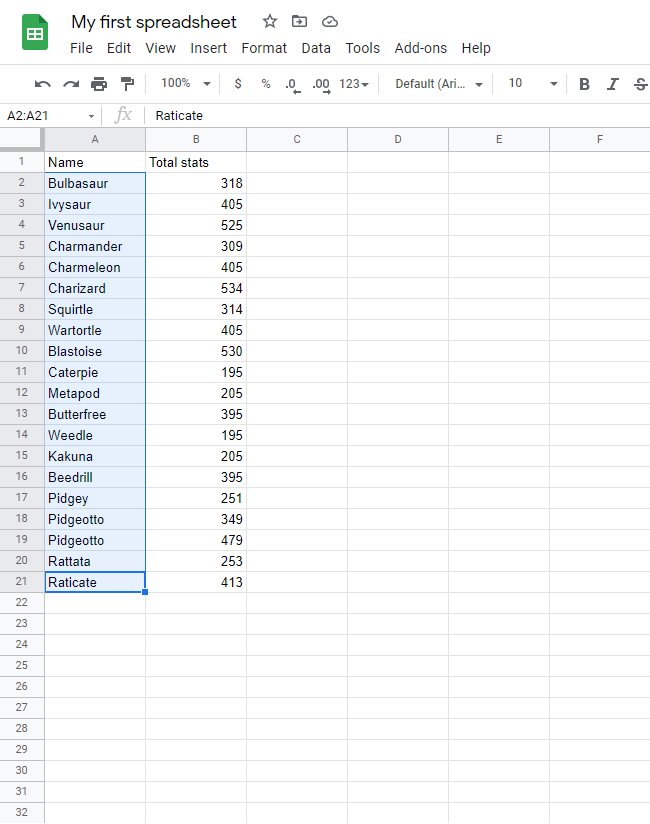
- 点击数据菜单,然后选择按 A 列排序范围,A → Z
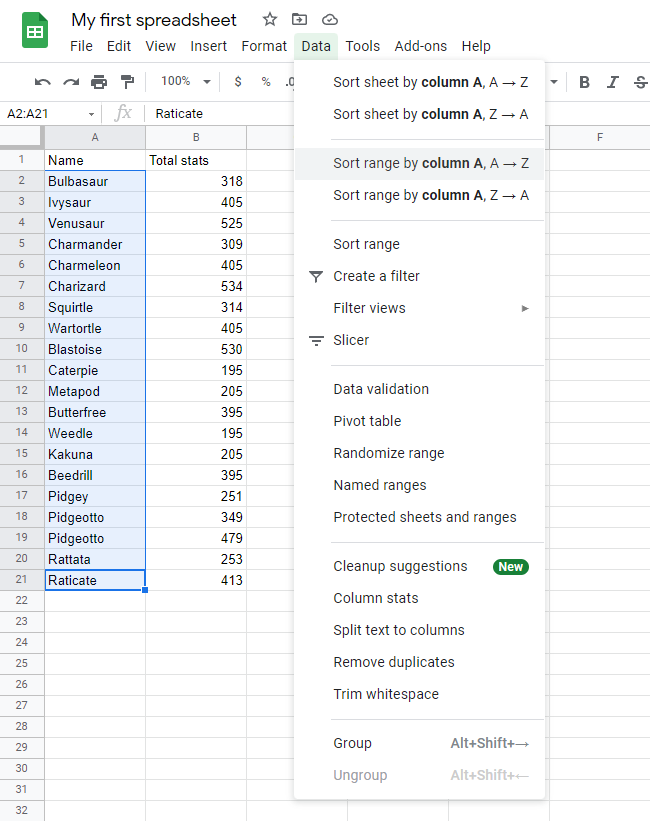
结果如下
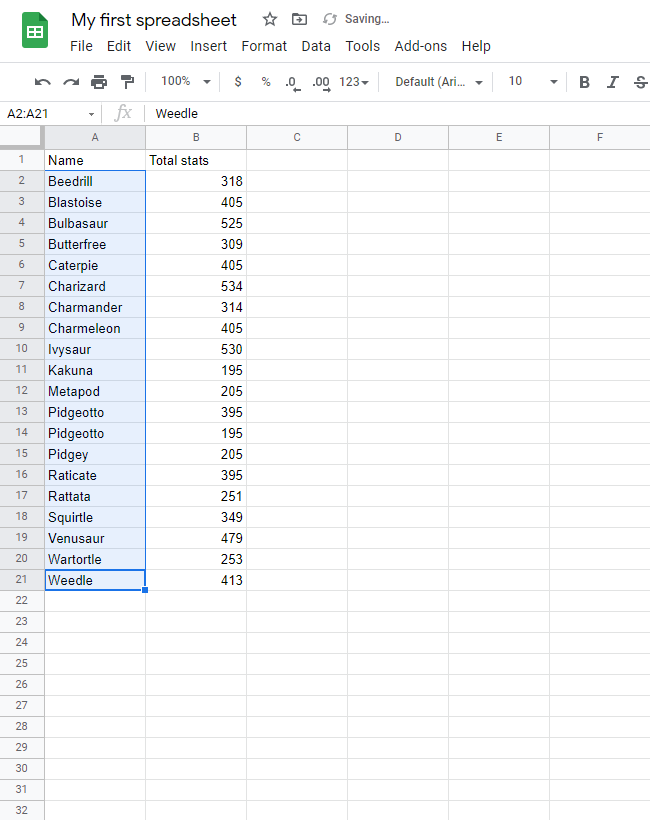
上图显示 A 列和 B 列之间的关系已损坏。宝可梦现在具有错误的“总计统计数据”。
排序多列
在对多于一列的范围进行排序时,请选择整个范围。
在对多列进行排序时,排序是基于您开始选择范围的单元格,该单元格具有蓝色矩形。这就是您选择范围的起始单元格。
在下图中,排序是基于 A 列中的名称值。
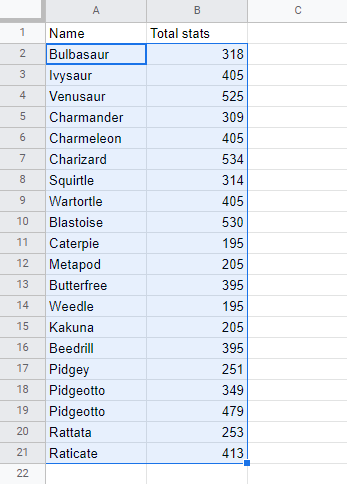
在下图中,排序是基于 B 列中的总计统计数据值。
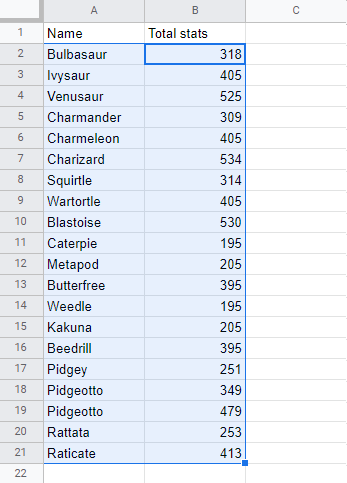
示例
此示例显示了如何在不丢失数据列之间关系的情况下对数据进行排序。
按名称升序对宝可梦进行排序。
复制值以进行练习。
- 选择范围
A2:B21
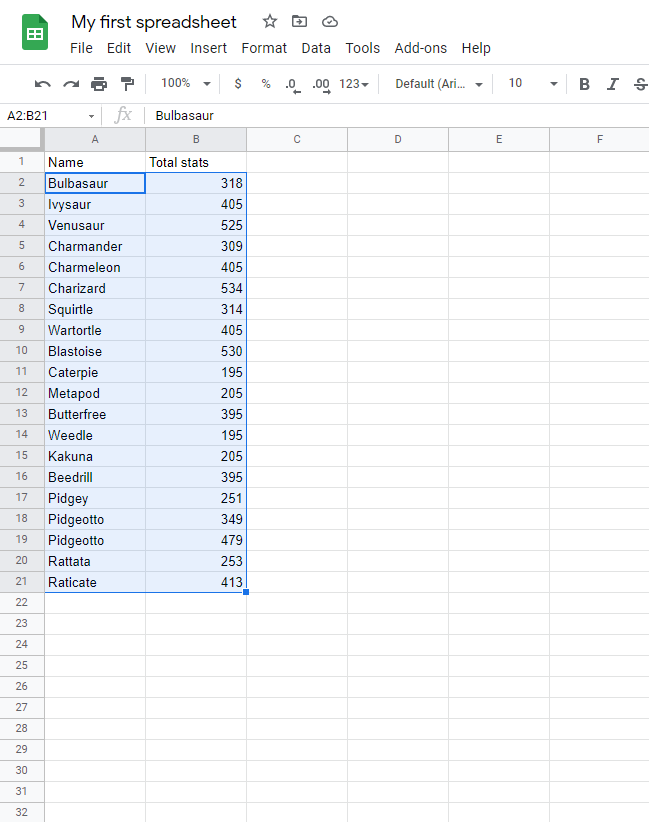
- 点击数据菜单,然后选择按 A 列排序范围,A → Z
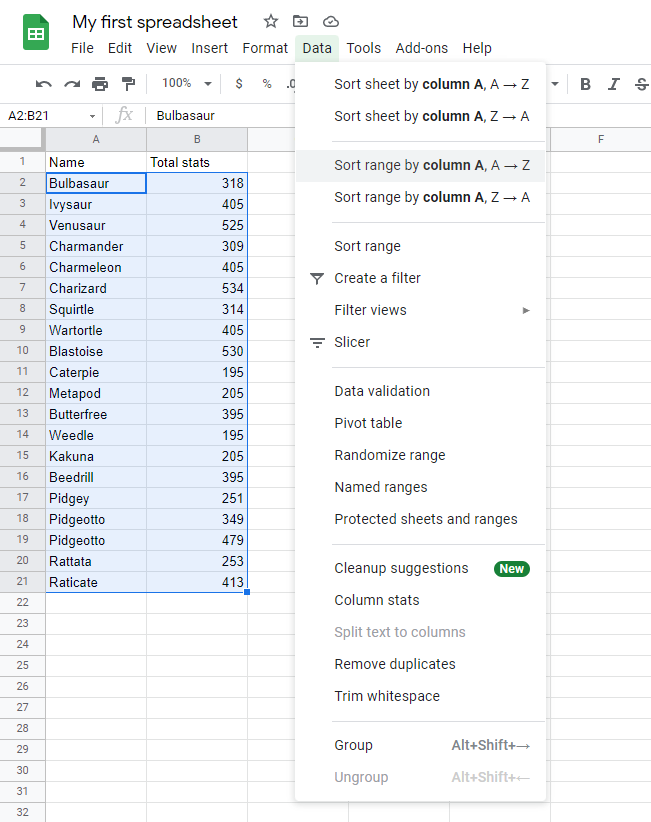
结果如下
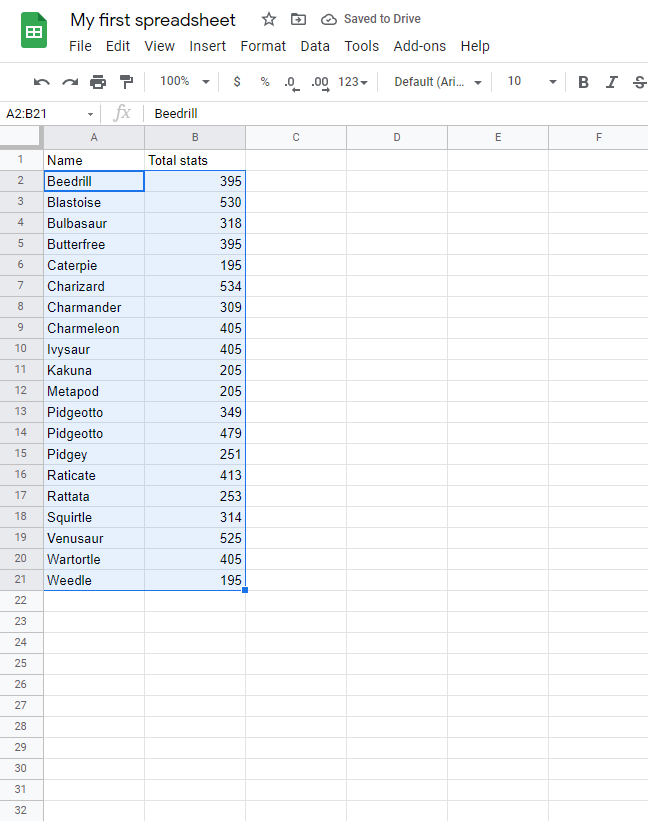
通过选择范围 A2:B21,排序可以正确进行,从而保持数据之间的关系(A 列和 B 列)。
现在尝试按总计统计数据降序对宝可梦进行排序。